wps如何在word文档中插入页码 【百科全说】-凯发k8官方旗舰厅
wps是现在十分常用的一款办公软件,有些新用户不知道如何在word文档中插入页码,接下来小编就给大家介绍一下具体的操作步骤。
具体如下:
1. 首先第一步先用wps打开任意word文档,接着根据下图箭头所指,点击【插入】选项。

2. 第二步在【插入】菜单栏中,根据下图箭头所指,点击【页码】图标。
3. 第三步在展开的下拉列表中,根据下图箭头所指,按照需求选择页码位置。
4. 第四步查看文档,根据下图箭头所指,将自动添加页码。
5. 第五步如果想要修改页码的话,根据下图箭头所指,点击【页码设置】选项。

6. 第六步在弹出的窗口中,根据下图箭头所指,先按照需求设置位置、应用范围,接着点击【确定】选项即可。

7. 最后根据下图箭头所指,还可以先点击【页码】选项,接着按照需求设置参数,然后添加页码即可。

以上就是wps如何在word文档中插入页码的方法。
赞 (0)